Как Nod 32 запретить программе доступ в интернет.
Как известно программа версии ESET NOD32 Smart Security (Не путать с простой ESET NOD32), имеет в своем арсенале персональный файервол, который позволяет управлять всеми локальными и интернет подключениями.
Изначально в данной программе Firewall работает в автоматическом режиме, и он сам управляет подключениями, сам разрешает или запрещает то или иное подключение. Но бывает случается такая ситуация, что нужно Nod 32 запретить программе доступ в интернет.
[ads1]
Итак, чтобы это сделать нужно выполнить следующие действия:
1. Нужно зайти в раздел «Настройка» в главном меню Nod32, в этом разделе жмем на пункт «Перейти к расширенным параметрам…»
2. В открывшемся вам окне необходимо нажать на пункт «Сеть», далее пункт «Персональный файервол», далее подраздел «Правила и зоны», после нужно нажать «Настройки…»
3. В этом окне вы можете управлять уже имеющимися правилами подключения, так же можете создавать и новые.
[ads2]
Если в списке нет той программы, для которой вы хотите разрешить или запретить доступ в интернет, то нужно нажать «Создать».
4. В этом окне во вкладке «Общие» нужно указать следующие параметры:
- Имя — вписываем любое название, рекомендуется вписывать имя программы для которой создаем правило.
- Направление — тут вписываем исходя из того какой вид трафика вы хотите запретить или разрешить программе, входящий — это программа принимает данные, исходящие — отсылает данные, если любое, то правило будет действовать на оба типа направлений.
- Действие — вот здесь разрешаем или наоборот запрещаем выше выбранному направлению передачу данных.
- Протокол — выбираем тип протокола по которому работает программа, если не знаем, то ставим TCP & UDP, или же ищем эту информацию в интернете.
- Профиль — в большинстве случаев вам не понадобиться, так что не трогаем его.
5. Теперь переходим во вкладку «Локальный», здесь необходимо выбрать программу (указать путь к *exe файлу которому собираемся создать правило) и жмем Ок.
6. Теперь правило создано и оно должно отобразиться в списке вместе с другими.
На этом конец, надеюсь статья была вам понятна.

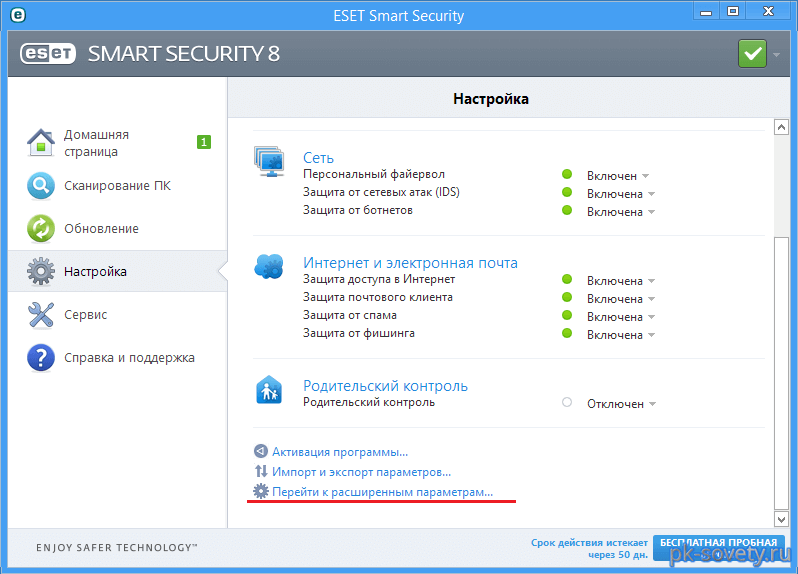
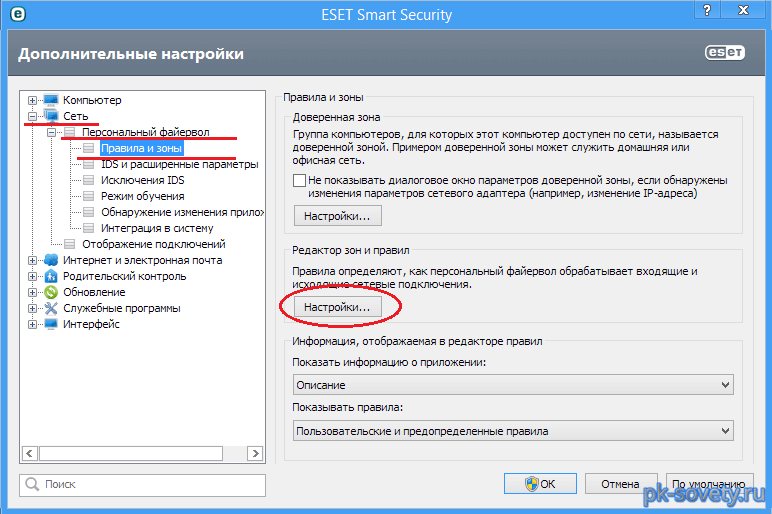
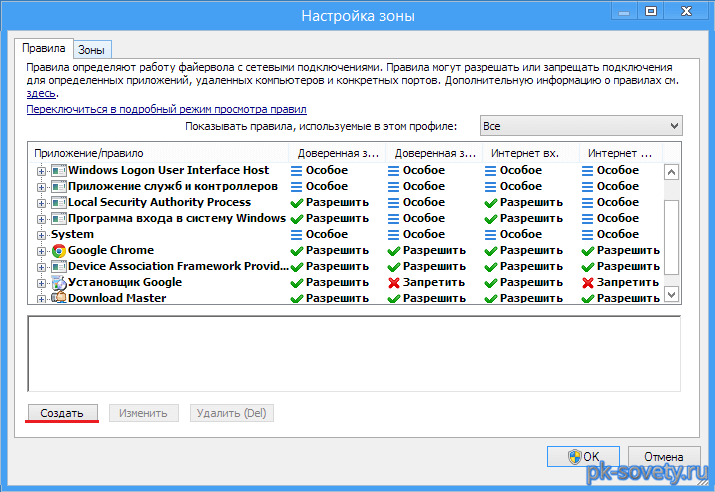
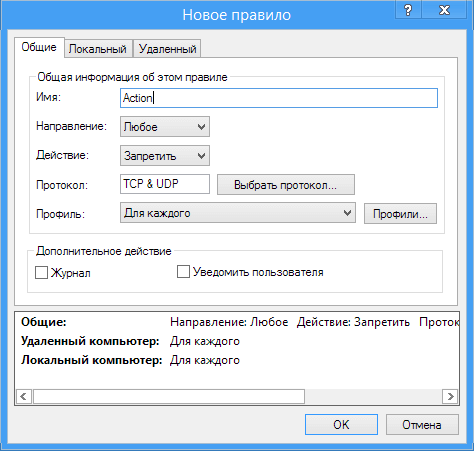
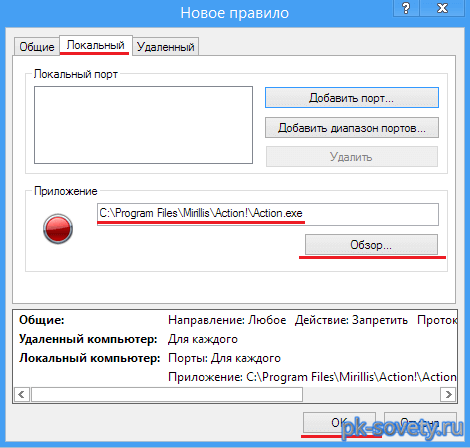
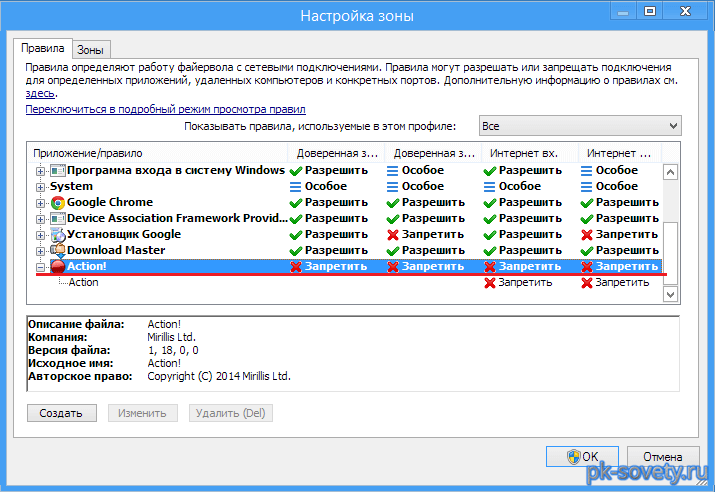

Спасибо большое, помогло.
Спасибо автору статьи, очень выручил ! Функцию файервола полностью отдал NOD-у, а как вносить изменения, сам не разобрался.
Автору статьи — огромное спасибо. Всё подробно-доходчиво разъяснено. Привет Вам из солнечного Питера :). Ещё раз — спасибо!
Спасибо огромное автору статьи. Все настолько доходчиво и понятно написано, что даже мой тупоголовый младший брат, который не умеет пользоваться интернетом смог за 20 минут прочитать эту статью и потратил еще 30 минут на то, чтобы настроить фаервол.
Спасибо, все понятно и доходчиво написано. На все про все ушло 10 минут. Спасибо огромное!!!
спасибо , разжевали) уже мин 30 сижу ищу
Мне нужно запретить какие либо связи с интернетом для одного приложения, протокол я поставил любой и направление любое, все остальное как вы описали, и все ровно не работает, это как я понял связано с иерархией в списке правил, но вот парадокс, если поставить это правило в верх списка, программа работает файервол не дает ей доступа в интернет, но в месте с тем все остальное перестает работать в том числе и браузер а он тоже есть в правилах и ему все разрешено, но если он в списке находится ниже той программы которой мне нужно отключить интернет то он не работает и я остаюсь без интернета, короче задача, не дать доступ в интернет той или иной программе при этом она должна находиться в конце списка правил дабы все остальное работало!
Спасибо!
Благодарю! Сейчас попробую. )